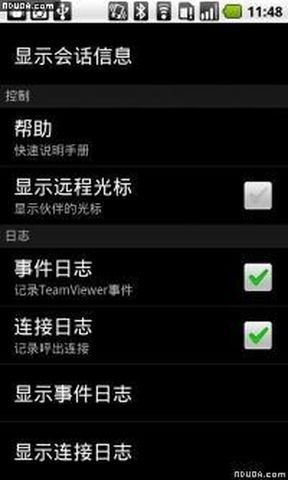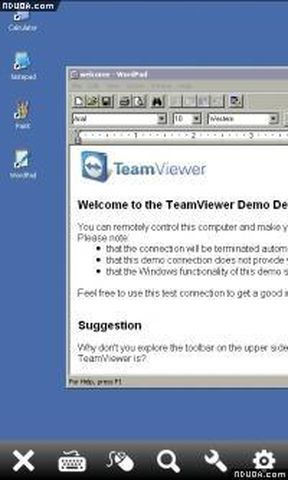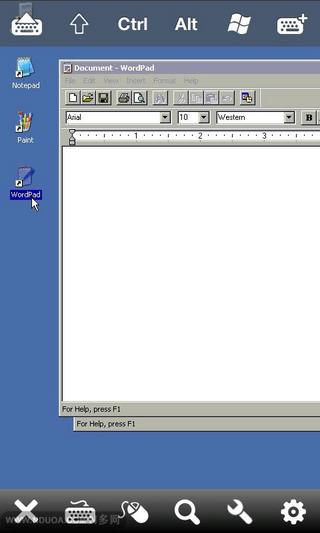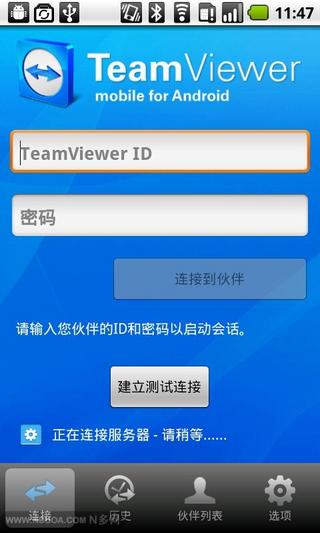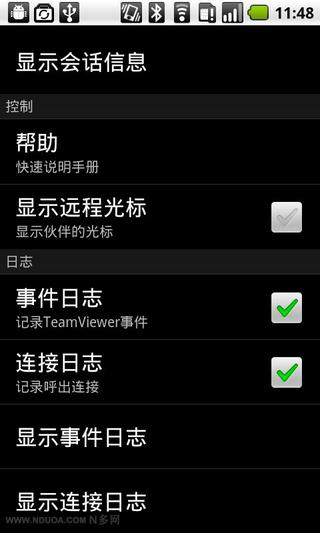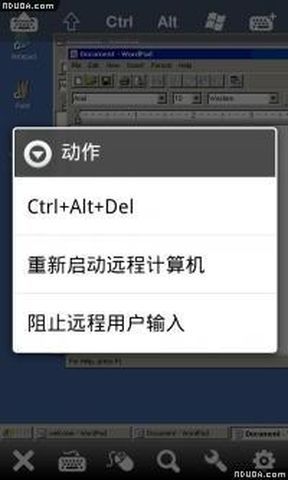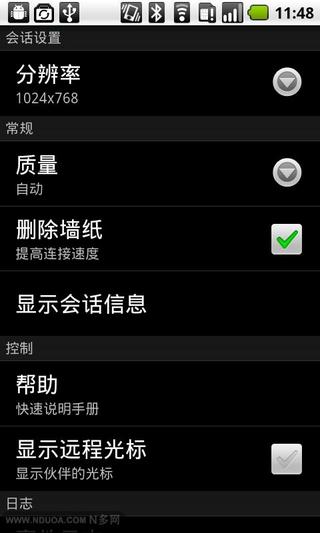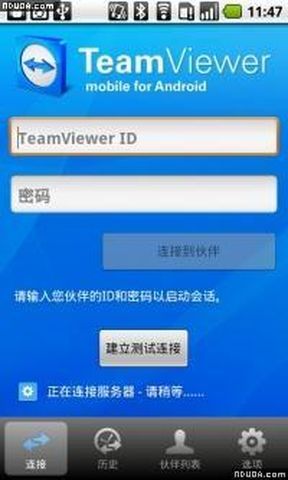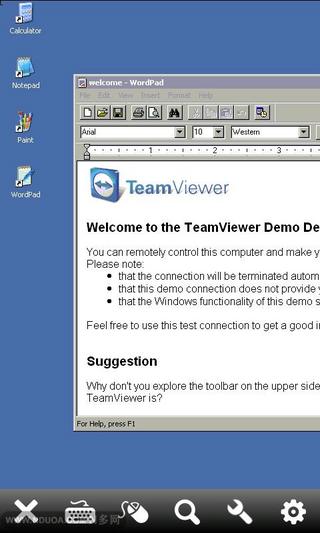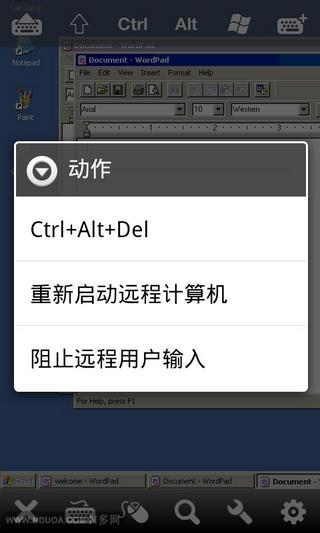想要查找手机版远程遥控 TeamViewer下载安装?PP提供远程遥控 TeamViewer2024版官方下载。
PC 上著名的远程登录软件,现在来到了 Android 平台,让你可以在手机上随心所欲地控制你的电脑。
使用TeamViewer,您可以身临现场般地远程控制任何计算机,即使有防火墙也能畅通无阻。
您的伙伴所要做的只是启动一个甚至不需要安装或管理权限的小型应用程序。
远程支持:
使用TeamViewer,您可以身临现场般地远程控制任何计算机,即使有防火墙也能畅通无阻。
您的伙伴所要做的只是启动一个甚至不需要安装或管理权限的小型应用程序。
会议/演示:
在团队协作、演示和销售讨论中,一张图片胜过千言万语。
TeamViewer使您能够通过互联网和他人共享您的电脑桌面,即使有防火墙也能畅通无阻,它是在线协作的理想解决方案。
远程访问/远程办公:
连续24小时地远程访问您的所有计算机和服务器。需要在旅途中访问您的计算机吗?需要访问客户的无人值守的服务器吗?没问题,TeamViewer对所有主机安装均免费。
【基本信息】
作者:DrHu
更新时间:2014-08-28
版本:7.0.632
系统:Android 1.6以上
语言:中文
PC 上著名的远程登录软件,现在来到了 Android 平台,让你可以在手机上随心所欲地控制你的电脑。
使用TeamViewer,您可以身临现场般地远程控制任何计算机,即使有防火墙也能畅通无阻。
您的伙伴所要做的只是启动一个甚至不需要安装或管理权限的小型应用程序。
远程支持:
使用TeamViewer,您可以身临现场般地远程控制任何计算机,即使有防火墙也能畅通无阻。
您的伙伴所要做的只是启动一个甚至不需要安装或管理权限的小型应用程序。
会议/演示:
在团队协作、演示和销售讨论中,一张图片胜过千言万语。
TeamViewer使您能够通过互联网和他人共享您的电脑桌面,即使有防火墙也能畅通无阻,它是在线协作的理想解决方案。
远程访问/远程办公:
连续24小时地远程访问您的所有计算机和服务器。需要在旅途中访问您的计算机吗?需要访问客户的无人值守的服务器吗?没问题,TeamViewer对所有主机安装均免费。
【基本信息】
作者:DrHu
更新时间:2014-08-28
版本:7.0.632
系统:Android 1.6以上
语言:中文
远程遥控 TeamViewer7.0.632 下载安装说明:
下载远程遥控 TeamViewer到手机上面的方法有很多。 安卓系统的手机可以在豌豆荚或者PP助手等手机助手里面一键下载安装!也可以通过电脑端用手机扫描远程遥控 TeamViewer下载的二维码获取下载链接!有手机端直接访问网页下载也是可以的,下面就为大家介绍下手机网页怎么下载最新远程遥控 TeamViewer7.0.632第一步:
首先,我们手机里要有一个浏览器,小编比较喜欢用UC浏览器,当然可以用手机都是自带网页浏览器的,我这边使用的是华为手机下载最新远程遥控 TeamViewer
第二步:
打开UC浏览器或者自带浏览器,我们在地址栏上直接输入最新远程遥控 TeamViewer下载安装或者最新远程遥控 TeamViewerAPP下载。然后点击搜索,我们可以看到搜索结果罗列出来,里面都是有远程遥控 TeamViewer下载的相关信息下载网站,当然推荐大家选择PP助手、豌豆荚这类比较知名的网站下载更加安全可靠
第三步:
选择进入其中一个远程遥控 TeamViewerAPP下载的网页,我们可以看到网站头部提供了远程遥控 TeamViewer的下载链接,有安全下载和普通下载,能选择安全的最好还是选择安全下载
第四步:
接着网页提示有下载内容,这时我们不用更改文件名,至于文件保存路径根据个人喜爱可改可不改,这边小编选择默认路径。单击确定,可以看到文件就已经开始下载了,我们等待他下载安装完即可 第五步:
回到手机桌面就可以看到已经安装好的最新远程遥控 TeamViewer7.0.632,点击远程遥控 TeamViewerAPP图标进入欢迎页就可以开始使用了